在Word文档中如何输入印章?Word输入盖章符号
word是最为常用的办公软件,对于我们工作学习有着非常大的帮助,因此了解word,熟悉word,掌握word,是我们必备的技能。那么在Word文档中如何输入印章?下面小编就为大家详细介绍Word输入盖章符号方法,一起来看看吧
当我们在使用Word的时后,你可能会遇到这样的情况,某些文字我们需要输入或则设置一枚特殊的印章,但是常规的Word编辑器是没有印章输入功能的,那我们该怎样实现印章的输入呢?这里为您讲解!
最终效果图:

步骤
1、首先你需要插入一个圆形的图形,用来作为印章的外框,当然也可以是长方形或则是正方形的,随你喜欢
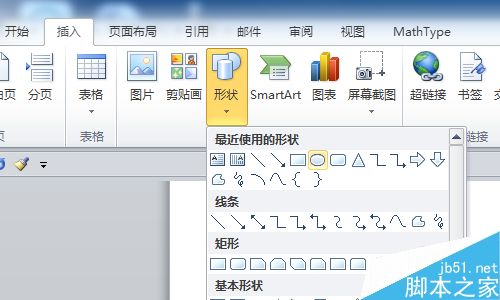
2、将圆形的高度与宽度设置为相同大小,以保证其确定为圆形
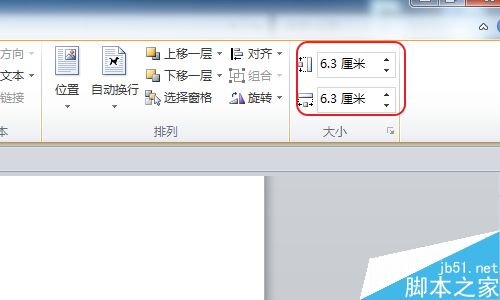
3、设置圆形的外框为红色,并修改其线条宽度,同时设置填充色为无色
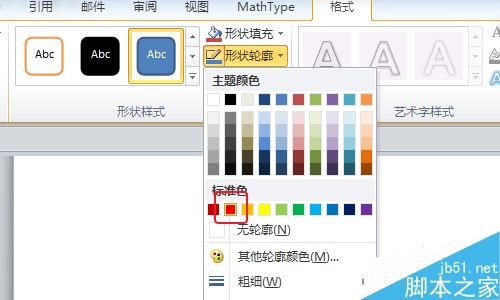
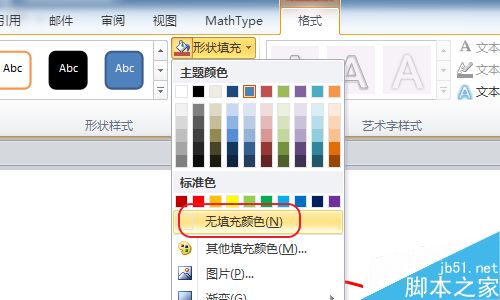
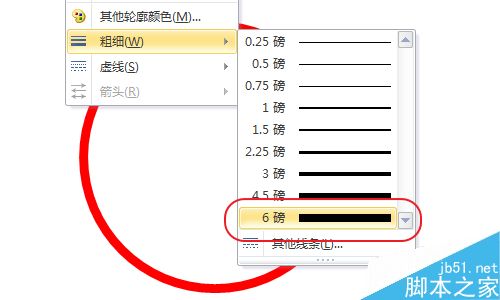
4、接着再插入一圆形的艺术字,并设置其格式
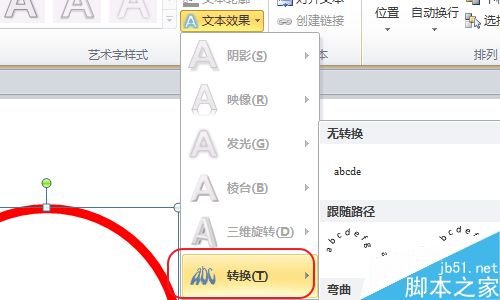
5、如下图将艺术字外形设置为圆形
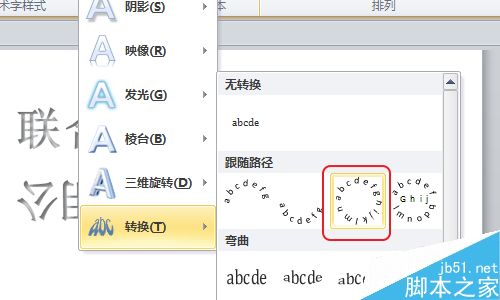
6、设置艺术字格式为你想要的格式,这里根据个人喜好简单设置一下,这里主要讲解方法
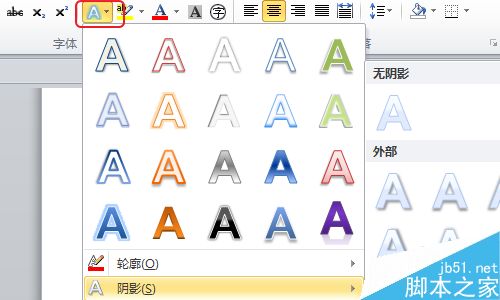
7、给出设置完成格式后的艺术字外形,并将艺术字的位置调节好适应圆形图形

8、你也可以通过插入符号功能,插入一些特殊的符号如下图所示,这里插入一个五角星符号
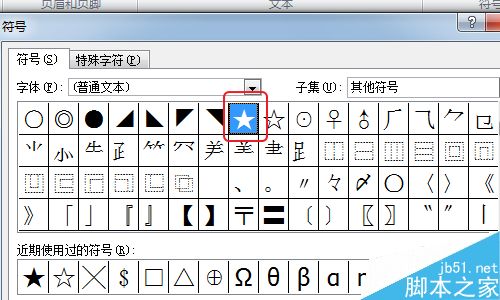
9、最后给出一个效果图供用户参考。

以上就是在Word文档中如何输入印章方法介绍,操作很简单的,大家按照上面步骤进行操作即可,希望能对大家有所帮助!
您可能感兴趣的文章
- 06-25office2021永久免费激活方法
- 06-25office专业增强版2021激活密钥2023密钥永久激活 万能office2021密钥25位
- 06-25office2021年最新永久有效正版激活密钥免费分享
- 06-25最新office2021/2020激活密钥怎么获取 office激活码分享 附激活工具
- 06-25office激活密钥2021家庭版
- 06-25Office2021激活密钥永久最新分享
- 06-24Word中进行分栏文档设置的操作方法
- 06-24Word中进行文档设置图片形状格式的操作方法
- 06-24Word中2010版进行生成目录的操作方法
- 06-24word2007中设置各个页面页眉为不同样式的操作方法


阅读排行
推荐教程
- 11-30正版office2021永久激活密钥
- 11-25怎么激活office2019最新版?office 2019激活秘钥+激活工具推荐
- 11-22office怎么免费永久激活 office产品密钥永久激活码
- 11-25office2010 产品密钥 永久密钥最新分享
- 11-22Office2016激活密钥专业增强版(神Key)Office2016永久激活密钥[202
- 11-30全新 Office 2013 激活密钥 Office 2013 激活工具推荐
- 11-25正版 office 产品密钥 office 密钥 office2019 永久激活
- 11-22office2020破解版(附永久密钥) 免费完整版
- 11-302023 全新 office 2010 标准版/专业版密钥
- 03-262024最新最新office365激活密钥激活码永久有效






